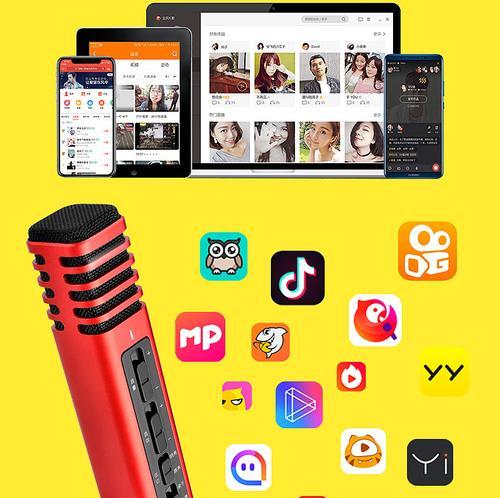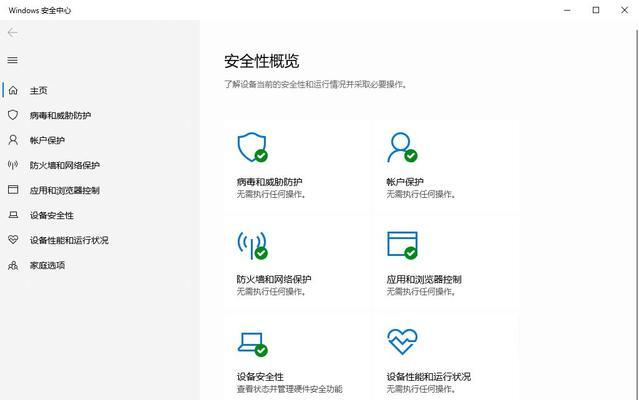解决电脑插上麦克风说话没声音的问题(快速诊断和修复电脑麦克风静音故障)
游客 2024-11-29 12:27 分类:电脑知识 31
当我们需要使用电脑麦克风进行语音通话或者录音时,却发现麦克风插上电脑后没有声音输出,这是一种常见的问题。本文将为您介绍一些快速诊断和修复电脑麦克风静音故障的方法。
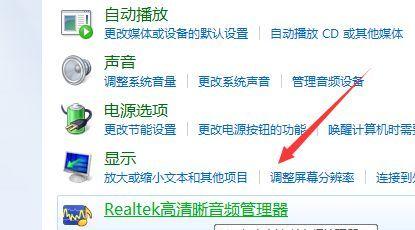
1.检查麦克风连接是否正确
确保麦克风正确地插入到电脑的麦克风插孔中,并且插口没有松动或损坏。若有松动或损坏,可尝试更换一个插孔。
2.确认麦克风已启用
在操作系统设置中,打开声音设置面板,确保麦克风已启用并设置为默认录音设备。若未启用或未设置为默认设备,可右键点击麦克风图标,选择“启用”和“设为默认设备”。
3.检查麦克风音量设置
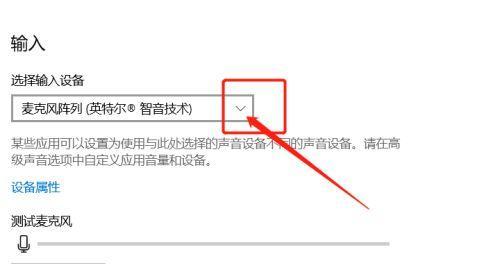
进入声音设置面板,确认麦克风的音量设置适当。如果音量太低或静音,调整麦克风音量至合适的水平。
4.检查麦克风驱动程序是否正常
进入设备管理器,查看麦克风的驱动程序是否正常工作。若驱动程序有问题,可尝试卸载并重新安装最新的驱动程序。
5.检查操作系统的隐私设置
一些操作系统(如Windows10)可能会对麦克风进行隐私限制。在隐私设置中,确保允许应用程序访问麦克风。
6.检查麦克风是否被其他应用程序占用
有些应用程序可能会独占麦克风资源,导致其他应用程序无法使用。在任务管理器中,关闭可能占用麦克风的应用程序。
7.检查麦克风线缆是否损坏
检查麦克风线缆是否有损坏或断开的情况。若发现问题,可更换线缆或修复损坏的部分。
8.检查麦克风是否工作正常
连接麦克风到另一台电脑或设备上,确认麦克风本身是否正常工作。如果麦克风在其他设备上也无声音输出,可能需要更换或修理麦克风。
9.检查麦克风的方向和位置
确保麦克风正面对着你的口部,且距离适中。如果麦克风离口太远或太近,声音输出可能会变得模糊或微弱。
10.检查声卡是否损坏
如果以上方法都无效,有可能是声卡出现了问题。可以尝试用其他的声卡或外部音频接口来连接麦克风。
11.检查系统更新
有时,电脑的操作系统或驱动程序需要更新才能正常支持麦克风。检查系统更新,并安装最新的更新。
12.重启电脑
有时,一些暂时性的问题可以通过重启电脑来解决。尝试重启电脑后再次测试麦克风是否正常工作。
13.寻求专业帮助
如果经过以上的尝试仍无法解决问题,建议寻求专业人士的帮助。他们可以进一步诊断和修复硬件或软件相关的问题。
14.麦克风保养和清洁
定期清洁麦克风,避免灰尘和污垢对其正常工作的影响。可以使用软刷或吹气罐轻轻清洁麦克风的网格和孔洞。
15.预防措施和注意事项
在使用麦克风时,要注意避免突然高音量的声音,以免对麦克风造成损坏。定期检查和更新软件和驱动程序,可以预防一些常见的问题。
通过以上方法,您可以快速诊断和解决电脑插上麦克风说话没声音的问题。在使用麦克风时,请始终确保连接正确,设置正确,并定期保养和清洁麦克风,以确保其正常工作。如果问题仍未解决,建议寻求专业帮助以获取更深入的诊断和修复。
电脑插上麦克风后没有声音的解决办法
现如今,随着网络通信的普及,我们越来越依赖于电脑进行在线会议、语音聊天等活动。然而,有时候我们在使用电脑麦克风时却发现没有声音。这种情况常常让人困扰,影响了我们与他人的交流体验。本文将为您介绍一些解决电脑插上麦克风后没有声音的方法,希望能帮助您解决这个问题。
1.检查麦克风是否连接正常
2.确认麦克风的音量设置是否正确
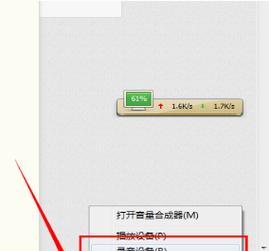
3.检查电脑声音设置
4.检查电脑的驱动程序是否有问题
5.检查麦克风是否被其他应用程序占用
6.确认麦克风是否被静音
7.检查电脑系统的隐私设置
8.更新操作系统和应用程序
9.重启电脑并重新插拔麦克风
10.检查麦克风线是否损坏
11.检查麦克风驱动程序是否需要更新
12.确认电脑的音频输入设备是否设置正确
13.检查麦克风是否正常工作
14.检查电脑的电源是否供应充足
15.请专业人员帮助解决
通过检查麦克风连接、音量设置、电脑声音设置、驱动程序、应用程序占用等问题,我们可以轻松解决电脑插上麦克风后没有声音的困扰。如果以上方法无效,我们还可以尝试更新操作系统、重启电脑、检查麦克风线和驱动程序是否损坏等方式来解决问题。当然,如果您仍然无法解决这个问题,最好请专业人员帮助您进行进一步的故障排除。希望本文能为您提供一些参考,使您的使用体验更加顺畅。
版权声明:本文内容由互联网用户自发贡献,该文观点仅代表作者本人。本站仅提供信息存储空间服务,不拥有所有权,不承担相关法律责任。如发现本站有涉嫌抄袭侵权/违法违规的内容, 请发送邮件至 3561739510@qq.com 举报,一经查实,本站将立刻删除。!
- 最新文章
- 热门文章
-
- 苹果笔记本出现8024错误应如何解决?
- 秘密停车时如何用手机拍照?拍照技巧有哪些?
- 华为手机拍照时镜头被遮挡如何调整?
- hkc电脑声音外放设置方法是什么?如何确保音质最佳?
- 苹果最新款笔记本电脑屏幕尺寸是多少?
- 苹果笔记本怎么打乘号?如何在苹果笔记本上输入乘号?
- 电脑如何配置多个蓝牙耳机?设置过程中可能会遇到哪些问题?
- 电脑外接音响声音小怎么办?如何调整音量?
- 电脑偶尔黑屏闪屏是为何?如何预防和解决?
- 手机拍照能不能精修呢怎么回事?如何进行手机照片精修?
- 编程笔记本电脑独显怎么设置?性能优化方法是什么?
- 电脑主机为什么自动关机?
- 如何快速将照片传到手机?闺蜜拍照后怎么分享?
- 笔记本电脑显存容量一般是多少?如何查看显存大小?
- 夸克占内存怎么清理?电脑内存不足如何释放?
- 热评文章
-
- 十殿阎罗武将攻略怎么玩?有哪些技巧和常见问题解答?
- 做任务获取经验有哪些技巧?如何快速提升经验值?
- 正式进军手游圈?新入局者如何快速占领市场?
- 交易平台推荐?如何选择适合自己的交易平台?
- Switch两个版本哪个更值得买?对比评测告诉你真相!
- 重金属系列枪械有哪些特点?如何选择适合自己的枪械?
- 10款神器App有哪些?如何挑选适合自己的高质量应用?
- 境界划分介绍是什么?如何理解不同境界的含义?
- 三职业玩法介绍?如何选择适合自己的角色?
- 如何快速掌握最新游戏玩法秘籍?分享常见问题及解决方法?
- 游戏故事概要是什么?如何理解游戏中的故事线?
- 手机游戏推荐?2024年有哪些热门手机游戏值得玩?
- 龙城飞将介绍?龙城飞将有哪些特点和常见问题?
- 圣痕新版实用攻略?如何快速掌握新版本的使用技巧?
- 暗黑2重制版攻略怎么找?哪里有最全的暗黑2重制版攻略?
- 热门tag
- 标签列表